вибір читачів
Популярні статті
Інтерфейс програми: російська
Платформа: XP / 7 / Vista
Виробник: Inkscape
Сайт: inkscape.org
Inkscape являє собою унікальний і досить потужний редактор, який володіє широким спектром можливостей та інструментів для роботи з векторною графікою. З його допомогою можна створювати художні роботи будь-якого типу. До того ж, цей програмний пакет повністю сумісний зі стандартами XML, SVG і CSS.
Що стосується можливостей програми, для початку зазначимо формати, які підтримує цю програму. Тут представлені в імпорті: SVG, SVGZ, EMF, EPS, PostScript, PDF, AI, Dia, Sketch, PNG, TIFF, JPEG, XPM, GIF, BMP, WMF, WPG, GGR, ANI, ICO, CUR, PCX, PNM , RAS, TGA, WBMP, XBM, XPM; в експорті: PNG, SVG, EPS, PostScript, PDF, Dia, AI, Sketch, POV-Ray, LaTeX, OpenDocument Draw, GPL, EMF, POV, DXF.
Що стосується основних можливостей, тут варто відзначити досить широкий спектр засобів для роботи з квітами і стилями (вибір кольору, копіювання кольору, копіювання або вставлення стилю, редактор градієнта, маркери контуру і т. Д.). Крім того, програма має досить сильну підтримку можливостей SVG, а саме: контурів, тексту, маркерів, клонування, альфа-каналу, трансформації, градієнтів текстур і їх угруповання, плюс, повна підтримка метаданих Creative Commons, редагування вузлів, шарів, складних операцій з контурами, векторизації растрової графіки, редагування тексту прямо в зображенні, а також, зручну роботу з заверстаним в фігуру текстом. При роботі з текстом, також, можна використовувати і такі незвичайні можливості, як рендеринг, вставка тексту в контур, операції з однорідним, багаторядковим або перетікає текстом.
Досить потужну організацію має і набір операцій для роботи з контурами. Можна використовувати вельми нестандартні функції. Вони представлені досить різноманітно. Це логічні операції, динамічна і пов'язана втяжка, створення складових контурів, вставка нового вузла в будь-яку точку контуру, швидка зміна типу вузла, наприклад, з гострого на згладжений або на симетричний, спрощення контуру, оконтурювання штриха, динамічні контурні ефекти і багато іншого.
Серед незвичайних і просунутих операцій, варто відзначити роботу з клонами. Справа в тому, що з них можна створити будь-який візерунок з використанням 17 типів симетрії. І вже зовсім незвичайної є, так звана, функція колективного малювання і редагування з використанням протоколу XMPP (Jabber).
опис:
Inkscape - відкритий редактор векторної графіки, функціонально схожий з Illustrator, Freehand, CorelDraw або Xara X і використовує стандарт W3C під назвою Scalable Vector Graphics (SVG). У програмі підтримуються такі можливості SVG як фігури, контури, текст, маркери, клони, альфа-канал, трансформації, градієнти, текстури і угрупування. Inkscape також підтримує метадані Creative Commons, правку вузлів, шари, складні операції з контурами, векторизацію растрової графіки, текст по контуру, завёрстанний в фігуру текст, редагування XML-даних безпосередньо і багато іншого. Він імпортує файли в таких форматах як JPEG, PNG, TIFF і інші, і експортує файли у форматі PNG, так само як і в деяких векторних форматах. Основною метою проекту Inkscape є створення потужного і зручного інструменту для малювання, повністю сумісного зі стандартами XML, SVG і CSS.
Після майже двох років розробки підготовлений реліз вільного векторного графічного редактора Inkscape 0.92, надає гнучкі інструменти для малювання і забезпечує підтримку читання і збереження зображень в форматах SVG, OpenDocument Drawing, DXF, WMF, EMF, sk1, PDF, EPS, PostScript і PNG.
Додаткова інформація:
Основні особливості роботи:
Додавання фігур і примітивів
Як і належить, в програмі є безліч інструментів для побудови фігур. Це прості довільні лінії, криві Безьє і прямі, прямо-і багатокутники (причому, можна задавати кількість кутів, відношення радіусів і закруглення). Напевно користувачеві також знадобиться лінійка, за допомогою якої можна подивитися відстань і кути між необхідними об'єктами. Зрозуміло, тут є і такі необхідні речі, як виділення і ластик.
Хотілося б відзначити, що новачкам буде трохи легше освоїти Inkscape завдяки підказкам, які змінюються при виборі того або інструменту.
редагування контурів
Контур - одне з основних понять векторної графіки. Тому розробники програми додали для роботи з ними окреме меню, в надрах якого користувач знайде багато корисного. Всі варіанти взаємодії можна подивитися на скріншоті. Давайте уявимо, що користувачеві потрібно намалювати чарівну паличку феї. Він окремо створює трапецію і зірку, потім розміщує їх так, щоб контури перетиналися, і вибирає в меню «сума». В результаті користувач отримає єдину фігуру, побудова якої з ліній було б куди складніше.
Векторизация растрових зображень
Уважні користувачі напевно помітили цей пункт в меню. Що ж, дійсно, Inkscape вміє перетворювати растрові зображення в векторні. У процесі можна налаштувати режим визначення країв, прибрати плями, згладити кути і оптимізувати контури. Зрозуміло, підсумковий результат сильно залежить від исходника, але результат задовольнить в усіх випадках.
Редагування створених об'єктів
Уже створені об'єкти теж потрібно редагувати. І тут крім стандартних «відбити» і «поворот», є такі цікаві функції, як об'єднання елементів в групи, а також кілька варіантів розміщення і вирівнювання. Ці інструменти будуть вкрай корисні, наприклад, при створенні користувальницького інтерфейсу, де всі елементи повинні мати однакові розміри, положення і інтервали між собою.
Робота з шарами
Якщо порівняти з редакторами растрових зображень, налаштувань тут кіт наплакав. Проте, стосовно до векторів цього більш ніж достатньо. Шари можна додавати, копіювати наявні, а також переміщати вгору / вниз. Цікавою особливістю є можливість перенести виділення на рівень вище або нижче. Також радує, що для кожної дії є гаряча клавіша, згадати яку можна просто відкривши меню.
Робота з текстом
Майже при будь-якій роботі в Inkscape користувачеві знадобиться текст. І, треба сказати, в цій програмі створені всі умови для роботи з ним. Крім саме собою шрифтів, розміру, і інтервалів є така цікава можливість, як прив'язка тексту до контуру. Це означає, що користувач може створити довільний контур, окремо написати текст, а потім поєднати їх натисканням однієї-єдиної кнопки. Зрозуміло, текст, як і інші елементи, можна розтягувати, стискати або переміщати.
Звичайно, це не ті фільтри, які користувач звик бачити в Інстаграмме, однак, вони теж дуже цікаві. Можна, наприклад, додати на об'єкт певну фактуру, створити ефект 3D, додати світло і тінь.
переваги
Широкі можливості
безкоштовність
наявність плагінів
наявність підказок
недоліки
Деяка повільність роботи
Основні нововведення:
Додано інструмент для створення пористих градієнтів (Mesh Gradients), що спрощують виконання операцій по фотореалістичного заповнення областей. Градієнт створюється по сітці, колірні переходи в якій визначаються через прив'язку квітів до вузлів сітки. Mesh-градієнти вже підтримуються в PDF і претендують на включення в стандарт SVG 2;
Додана порція нових режимів для ефектів на основі напрявляются (Live Path Effects). Додані операції для інтерактивної зміни перспективи, деформації, відображення і обертання. Повернуто допоміжні лінії. У Spiro Live забезпечений показ результату під час розстановки напрямних. Реалізована можливість виклику ефекту BSpline з інструментів Pen і Pencil. Доданий ефект Roughen, створений за мотивами розширень "add nodes" і "jitter nodes". Доданий ефект Simplify для Недеструктивні чистки векторних елементів через згладжування напрямних, форм, груп, кліпів і масок;
Реалізовано багато властивостей SVG2 і CSS3, такі як paint-order і mix-blend-mode. Для відповідності стандарту CSS дозвіл за замовчуванням переключено з 90dpi на 96dpi. Розширено можливості по вертикальному розміщенню тексту c використанням властивостей CSS 3 "text-orientation" і "writing-mode". До вимоги стандарту CSS приведена розстановка міжрядкових інтервалів;
Доданий новий діалог Object для маніпуляцій з деревом об'єктів. Наприклад, можна виконувати операції перегрупування, вибору, позначки, приховування та закріплення будь-яких об'єктів на малюнку;
Доданий діалог Selection Sets для створення наборів обраних об'єктів, що дозволяє групувати об'єкти один з одним, незалежно від структури документа;
Орієнтири тепер можуть бути закріплені для запобігання випадкового переміщення;
Додана порція нових розширень, наприклад, розширення для безшовних шаблонів;
Додано фільтр для симуляції сприйняття при дальтонізмі;
Розширено можливості інструменту Розпилювач (Spray): новий режим очищення, опція напилення без перекриттів, розпорошення з урахуванням тривалості натискання і т.д.
Режими змішування тепер можуть застосовуватися як до окремих об'єктів, так і до верствам. Додано 11 нових режимів змішування.
Реалізовано інтерактивне згладжування для ліній, створених за допомогою інструменту Олівець (Pencil);
В інструменті Ручка (Pen) додана можливість використання ліній BSpline;
Для спрощення оцінки прозорості об'єктів тепер може використовуватися фон у вигляді шахової дошки;
Система збирання переведена з Autotools на CMake. У майбутньому очікується перехід з bzr на git, перемикання з Gtk2 на Gtk3 і використання стандарту C ++ 11.
Про portable:
Портабельная версія від розробника! Не вимагає установки в системі!
Програма Inkscape при установці сама автоматично визначає мову вашої операційної системи. Якщо ж раптом встановився англійський мовний пакет, тобто можливість змінити мову інтерфейсу програми.
Для цього необхідно змінити налаштування комп'ютера, а якщо ще точніше, змінити значення для змінної "LANG" (мова для Inkscape).
Натискаємо кнопку "Пуск" на панелі керування - Система. Відкриється вікно "Властивості системи", вибираємо вкладку "Додатково", і в цій вкладці тиснемо кнопку "Змінні середовища". Для користувачів Windows 7 це буде "Пуск", і в "Знайти програми та файли" прописати пошук Змінні середовища. У результатах пошуку знаходимо рядок "Зміна системних змінних середовища" і переходимо по ній на наступну вкладку.
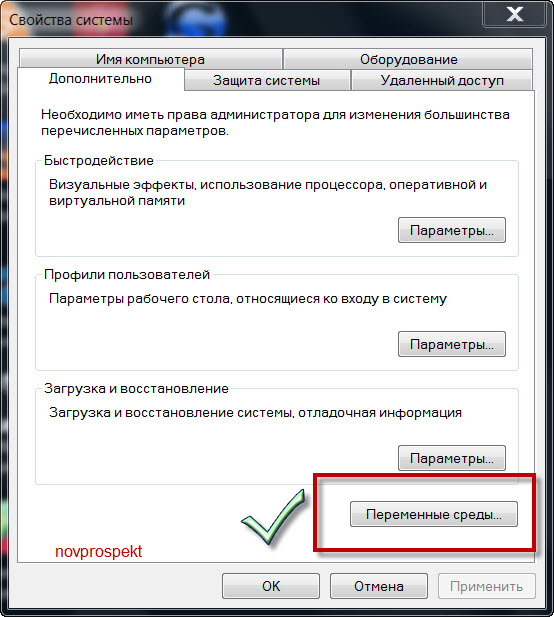
У цій вкладці натискаємо кнопку "Змінні середовища". З'являється наступне віконце, в якому і будемо створювати нову мовну змінну для програми Inkscape. 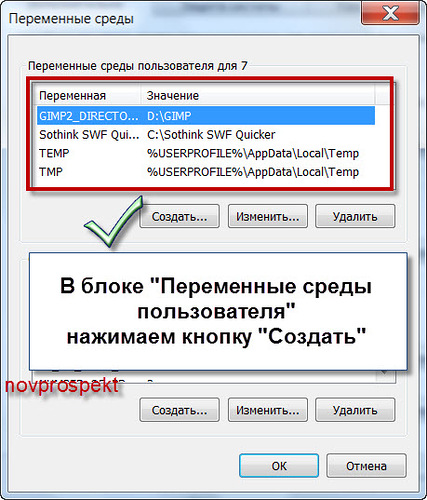
І тепер перед вами з'явиться форма для введення даних для русскокоязичного пакета. 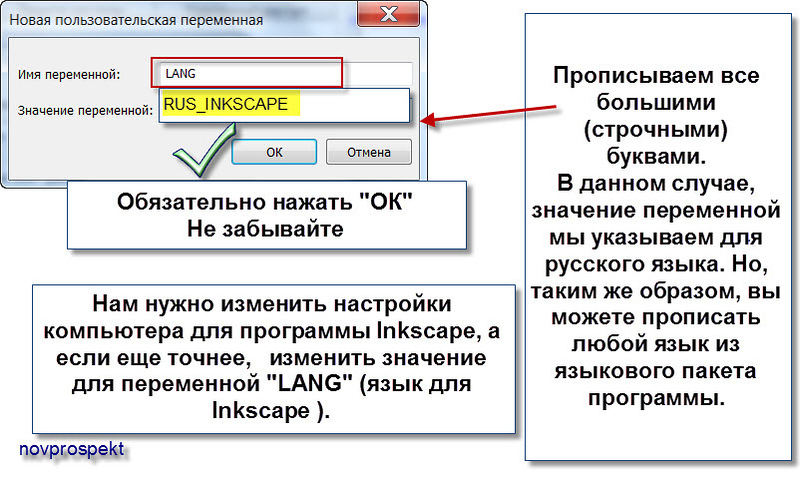
Вводимо ім'я змінної. Це наша мова інтерфейсу програми - "LANG",
А, в такий поле вводимо значення змінної - російський мовний пакет (або будь-який інший на ваш вибір)
Наприклад для російської мови значення змінної буде записуватися так
RUS_INKSCAPE
А для українського
UK_INKSCAPE, для узбецького UZ_ INKSCAPE.
Найголовніше не забувайте вводити все це великими літерами.
Ввели ім'я і значення змінної і натискаємо "ОК"
Бачимо, що в поле блоку "Змінні середовища користувача" з'явилася наша нова змінна среда. Для того щоб зміни вступили в силу, внизу вкладки треба натиснути "ОК". 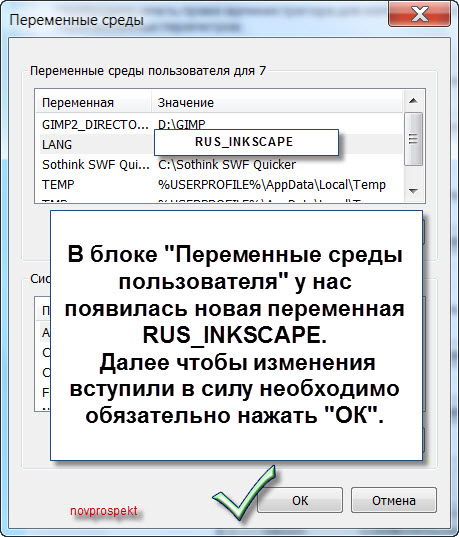
Ось тепер ми знову повернемося до вікна "Властивості системи". І, щоб наші зміни дійсно відбулися, тиснемо "ОК".
Тобто, якщо на самому початку, ми в цьому віконечку натискали кнопку "Змінні середовища", то тепер тиснемо "ОК". Якщо цього не зробити, дива не станеться і мову в програмі не зміниться. Так що, будьте уважні і всюди натискайте цю чарівну кнопку "ОК". 
Як дізнатися, які мовні пакети є у вашій встановленою програмою Inkscape?
Для цього необхідно подивитися в папку Program Files \\ Inkscape \\ share \\ locale. Ну, а папка ця буде на тому системному диску, на який ви встановили програму. У мене це диск С.
Для прикладу французький - FR, український - UK, казахський - КА.
| Статті по темі: | |
|
Симптоми лактозной недостатності у дорослих
Непереносимість лактози - клінічно виражене стан, пов'язаний з ... Як Майні біткоіни - суть процесу і з чого почати, види і прибутковість заробітку
Напевно майже кожен, хто тільки починає знайомитися з біткоіни, ... Мужской шарф спицями: майстер-класи для початківців рукодільниць
Так хочеться зігріти своїх близьких, щоб їм не страшні були капризи ... | |